Похожие презентации:
Инвентарь в Minecraft
1.
Урок #32.
Начало работыОткройте браузер и перейдите на сайт
https://scratch.mit.edu
Разверните меню своего аккаунта и
Войдите в свой аккаунт Scratch
перейдите во вкладку «Мои работы»
2
3.
Вход в проектВойдите в проект, который вы начали
создавать на прошлом уроке
3
4.
Инвентарь в MinecraftВ оригинальном Minecraft есть инвентарь
инвентарная полоска
В нашем случае, для упрощения, мы
совместим эти две вещи
4
5.
Создание инвентарной полоскиНужно закрепить
Загрузите
спрайт инвентарной
«инвентарь» полоске
из папки к
уроку игде
место,
расположите
она будет находится
его на сцене сверху
5
6.
Создание инвентарной полоскиСоздайте переменные с названиями «1»,
«2», «3», «4», «5», «6», «7»
Вручную
Эти
Нажмите
переменные
разместите
на окошко
будут
переменной
(перетащите
показывать,
правой
мышкой)
сколько
предметов
кнопкой
переменные
мышкой
лежат
под икаждым
ввыберите
ячейках
окошком
«крупный вид»
6
7.
Создание инвентарной полоскиВ первомвкостюме
Зайдите
костюм спрайта
нужно разместить
«инвентарь»
блоки,
и
дублируйте
которые
ужеего
есть в игре
Таким же блок
Перейдите
Вставьте
образом
в костюм
в первый
добавьте
спрайта
костюм
в«Земля
окошки
спрайта
1» и
Нажмите кнопку «Копировать»
выделите его
«инвентарь»
остальные
блоки
и(зажать
разместите
и потянуть
его в окошке
мышкой)
7
8.
Переменные для инвентарной полоскиСоздайте переменные, которые будут
показывать количество собранных блоков
8
9.
Скрипты для инвентарной полоскиЗадайте начальные значения
количества блоков при старте игры
Задайте переменным соответствие блоков
для первого костюма в условии «если»
9
10.
Скрипты для инвентарной полоскиостальных
(пустых
удалите
0и
Для второго
костюма
всеячеек)
значения
задайте
пустыми
допишитепустым
условие «иначе»
оставьте -значение
10
11.
Скрипты для инвентарной полоскиЗадайте
Для
того, смену
чтобы костюмов
инвентарная полоска не
меняла
положения
отредактируйте
скрипт
инвентарной
полоски
по ее нажатию
11
12.
Рамка выбора инвентаряЧтобы сделать
Теперь
Создайте
Перейдите
Нарисуйте
нужно
новый
квадрат
в Костюмы
сделать
квадрат
спрайт
и настройте
рамку,
иразноцветным,
инажмите
назовите
которая
размеры,
кнопку
его
понадобится
«Выбор
«Конвертировать
соответствующие
воспользуйтесь
инвентаря»
дляинструментом
выбора
винвентарной
растровую
с инвентаря
графику»
«Заливка»
полоске
12
13.
Рамка выбора инвентаряРасположите
Квадрат
нужновсе
передвинуть,
дубликаты квадрата
чтобы он на
Продублируйте данный костюм 6 раз
отображался на первом
соответствующих
окошках
окошке
полоски
полоски
13
14.
Рамка выбора инвентаряСоздайте переменную, которая будет
запоминать какую ячейку мы выбрали,
назовите ее «выбор ячейки»
14
15.
Рамка выбора инвентаряВыбирать нужную ячейку инвентаря
будем по нажатию клавиш цифр
15
16.
Разрушение блоковЗайдите
На
Дублируйте
дубликате
в костюм
второй
первый
нарисуйте
спрайта
костюм
костюм
пару
«Земля
иидобавьте
уменьшите
трещин
1» ипри
ещё
Перейдем к блокам, научимся ломать их
создайте
помощи
трещин
его
(центр
обычного
дубликат
должен карандаша
остаться
костюма там же)
16
17.
Разрушение блоковДля спрайта «Земля 2» создайте 4
костюма, а для дерева и листвы по три
17
18.
Разрушение блоковБлоки будут ломаться по нажатию клавиши
мыши. Перейдите к спрайту «Земля 1»
Используйте команду «когда спрайт нажат»
и условие проверки костюма - если костюм
блока меньше 4, то изменить костюм на
следующий
18
19.
Разрушение блоковДублируйте скрипт во все спрайты блоков
(в листве и дереве костюмов меньше)
19

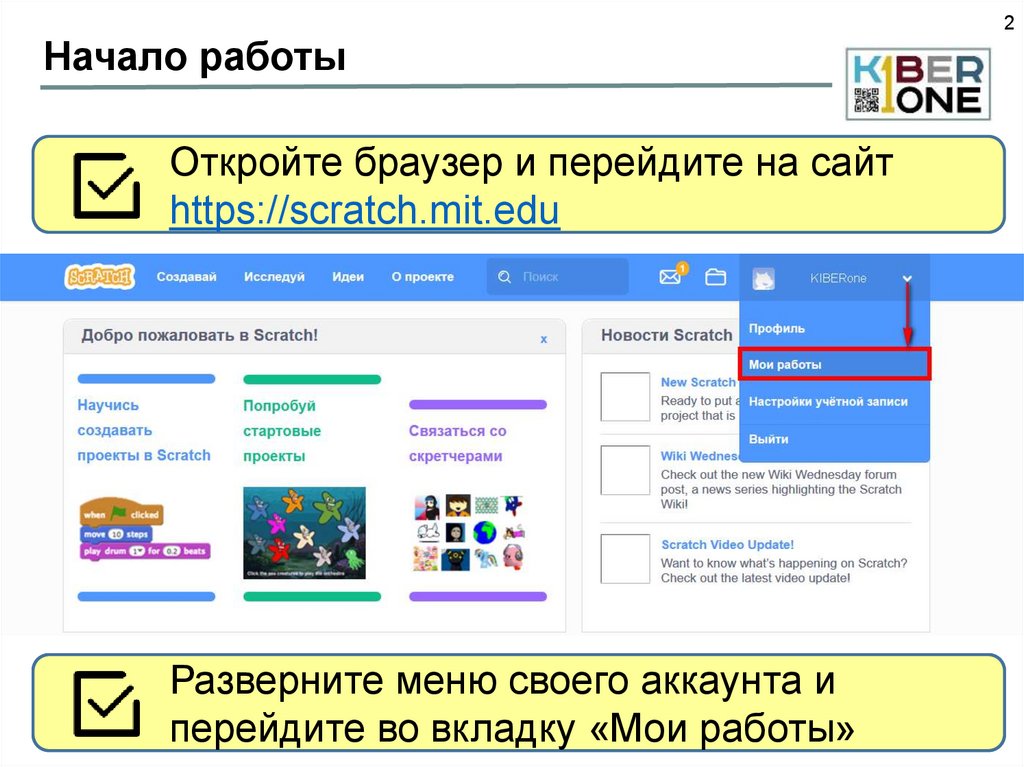



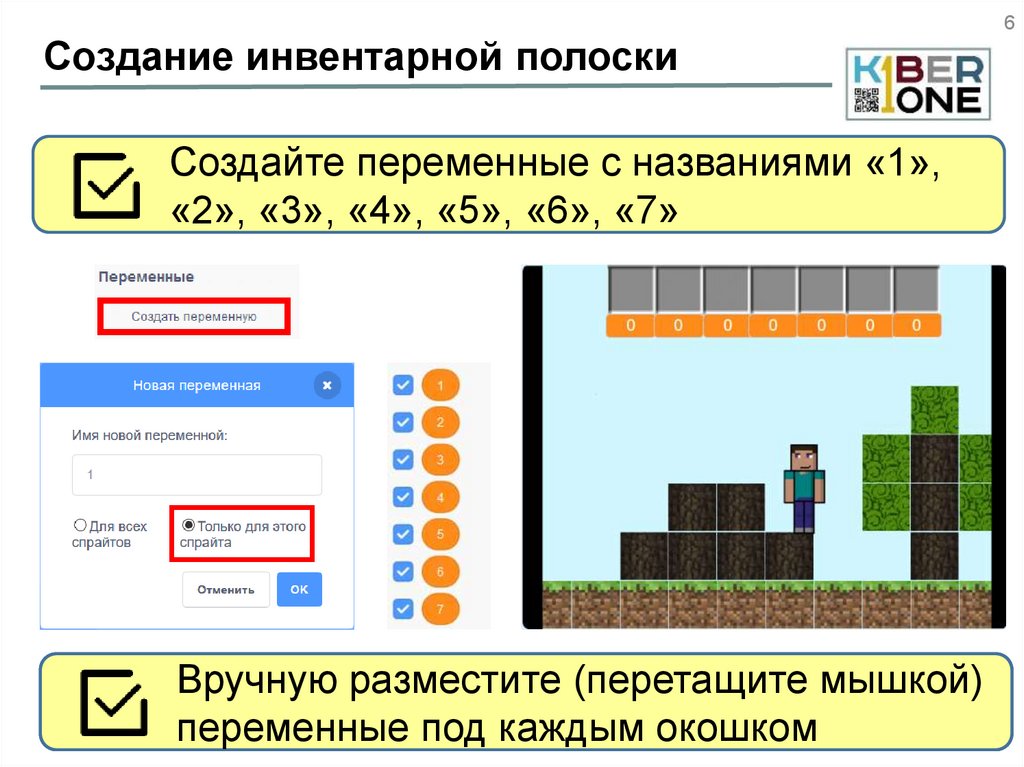

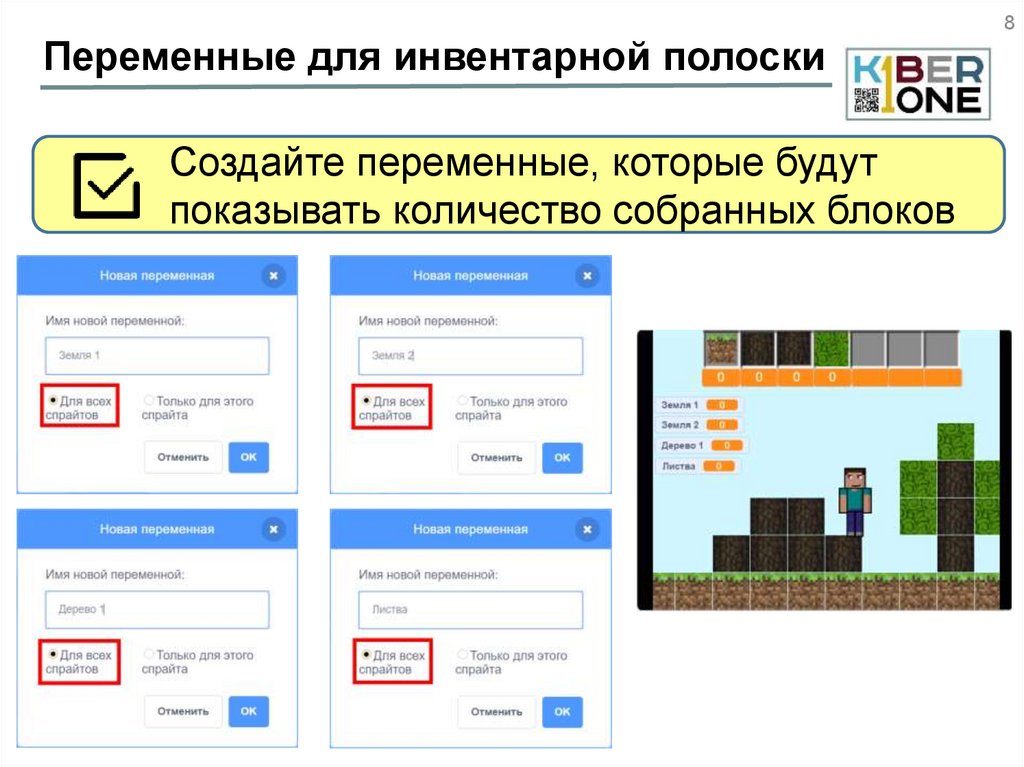


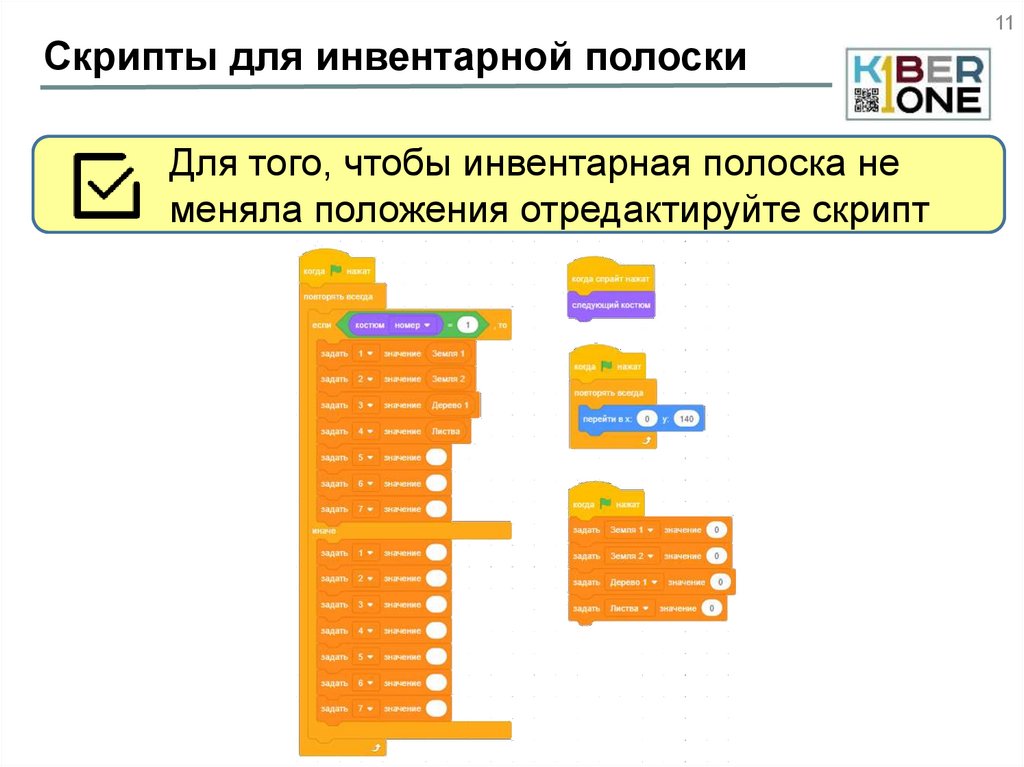


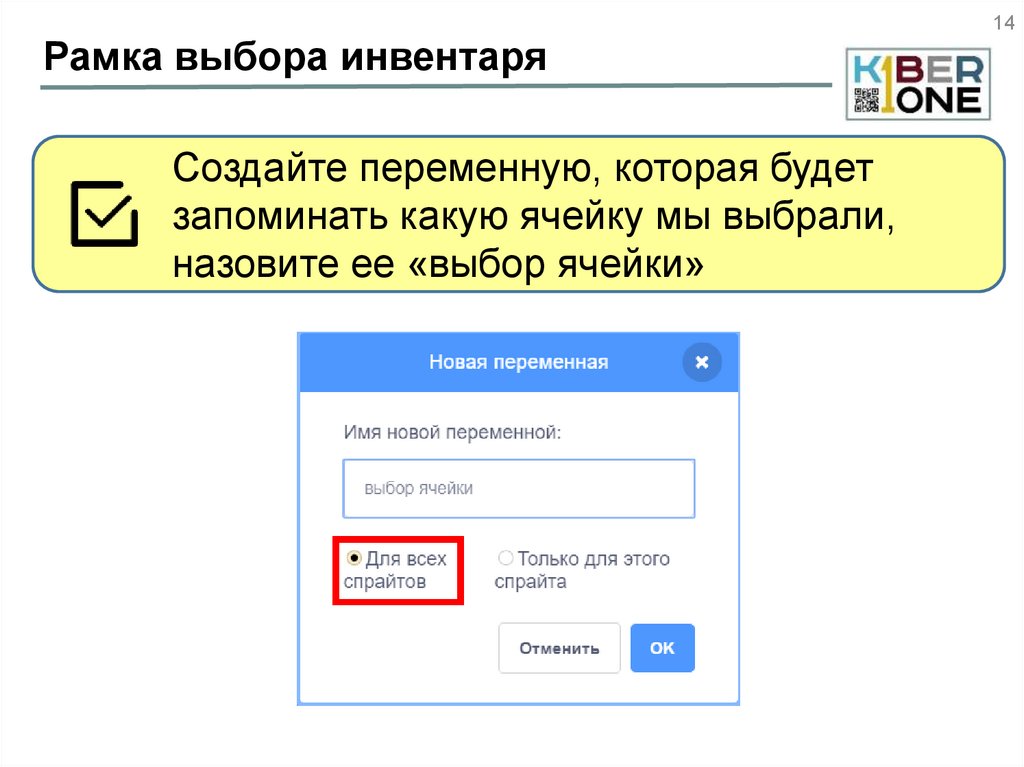





 Программное обеспечение
Программное обеспечение








